Если вы пытаетесь создать резервную копию образа системы на своем ПК с Windows 10, но операция не выполняется с кодами ошибок 0x807800A1 и 0x800423F3, то этот пост, вероятно, вам поможет. В этом посте мы предложим наиболее подходящие решения этой проблемы.
Когда вы столкнетесь с этой проблемой, вы получите следующее полное сообщение об ошибке;
Создайте образ системы
Резервная копия не удалась.
Не удалось выполнить операцию службы теневого копирования тома. Пожалуйста, проверьте журналы событий приложений «VSS» и «SPP» для получения дополнительной информации. (0x807800A1)
Дополнительная информация:
Писатель обнаружил временную ошибку. Если повторить процесс резервного копирования, ошибка может не повториться. (0x800423F3)
Что такое VSS и SPP?
- Служба теневого копирования томов или VSS используется для создания резервных копий или снимков компьютерных файлов и драйверов Windows. Он доступен, если вы используете NTFS, и эти копии можно сохранить на локальном или внешнем жестком диске. Если служба остановлена, процесс резервного копирования, связанный с VSS, завершится ошибкой.
- Служба защиты программного обеспечения или sppsvc.exe позволяет загружать, устанавливать и применять цифровые лицензии для приложений Windows и Windows.
Журналы для них можно найти с помощью средства просмотра событий. Запустить eventvwr.msc чтобы открыть его. В средстве просмотра событий вы можете проверить журнал приложений на наличие ОШИБОК, сообщаемых этими службами. Ошибки VSS будут отображаться в журнале приложений как записи с источником, помеченным как VSS и SPP для службы защиты программного обеспечения.
Если вы столкнулись с любым из этих кодов ошибок, вы можете попробовать наши рекомендуемые решения в указанном ниже порядке и посмотреть, поможет ли это решить проблему.
- Проверить службы теневого копирования тома и защиты программного обеспечения
- Создать образ системы с помощью PowerShell
- Используйте стороннее программное обеспечение для обработки изображений.
Давайте посмотрим на описание процесса, связанного с каждым из перечисленных решений.
1]Проверьте службы теневого копирования тома и защиты программного обеспечения
Чтобы перезапустить службу теневого копирования томов (VSS) в Windows 10, выполните следующие действия:
- Нажмите клавишу Windows + R, чтобы вызвать диалоговое окно «Выполнить».
- В диалоговом окне «Выполнить» введите cmd а затем нажмите CTRL + SHIFT + ENTER, чтобы открыть командную строку в режиме администратора / с повышенными правами.
- В окне командной строки введите команду ниже и нажимайте Enter после каждой строки:
net stop vssnet start vss
После успешного выполнения команд попробуйте снова создать резервную копию образа системы. Операция должна завершиться успешно.
Вам также необходимо проверить, отключена ли служба защиты программного обеспечения. Если это так, запустите его и убедитесь, что для него установлено значение по умолчанию, которое Автоматически (с задержкой).
Также прочтите: Как исправить ошибки VSS 0x0000007E, 0x80042306, 0x80070057.
2]Создание образа системы с помощью PowerShell
Командные строки менее подвержены ошибкам при условии правильного синтаксиса, в отличие от графических интерфейсов, в которых время от времени могут возникать сбои.
Это решение просто влечет за собой создание резервной копии образа системы с помощью PowerShell в Windows 10.
3]Используйте стороннее программное обеспечение для обработки изображений.
Это решение требует, чтобы вы использовали стороннее программное обеспечение для создания образов, резервного копирования и восстановления для создания резервной копии образа системы. Вы добьетесь того же результата, что и с помощью встроенной утилиты резервного копирования образа системы в Windows 10.
Связанные чтения:
Всего наилучшего.
.
В следствии наших собственных ошибочных действий работы на компьютере или атаки вирусов загрузить Windows 7 никакими способами не представляется возможным?! Или операционная система загружается, но работать в ней просто невыносимо?! Если вам знакомы данные ситуации и вы хотели бы в течении минимального времени исправить ситуацию, необходимо заранее готовится к таким проблемам и иногда (раз в месяц/ раз в два месяца) делать образ системы и при необходимости восстанавливать работоспособность операционной системы путем отката к созданному образу. В Windows 7 есть встроенный архиватор системы, который интуитивно весьма прост и понятен, не нужно устанавливать дополнительных программ для создания образа вашей системы и уж тем более тратить на эти программы деньги.
Как сделать образ системы Windows 7? Есть несколько способов запуска Архивирования системы, вот один из них. Заходи по пути «Пуск-Панель управления-Архивация и восстановления»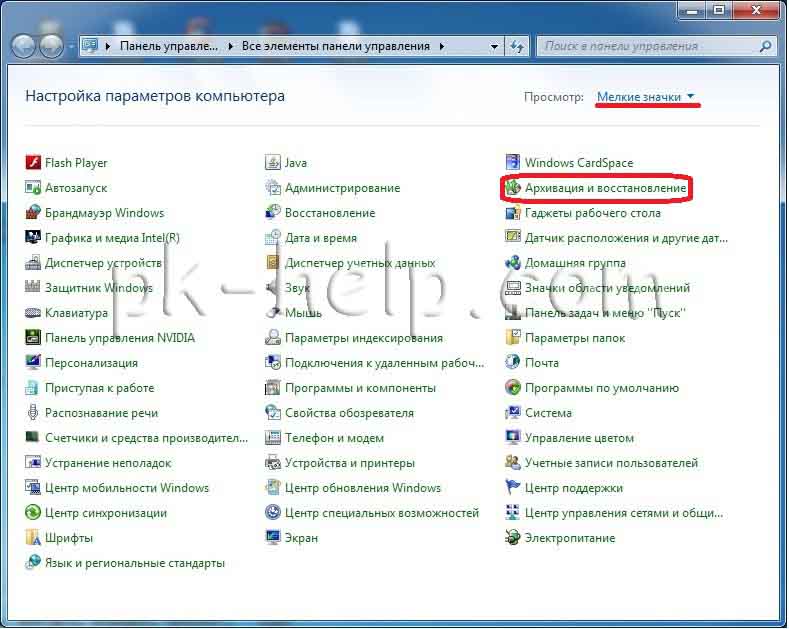
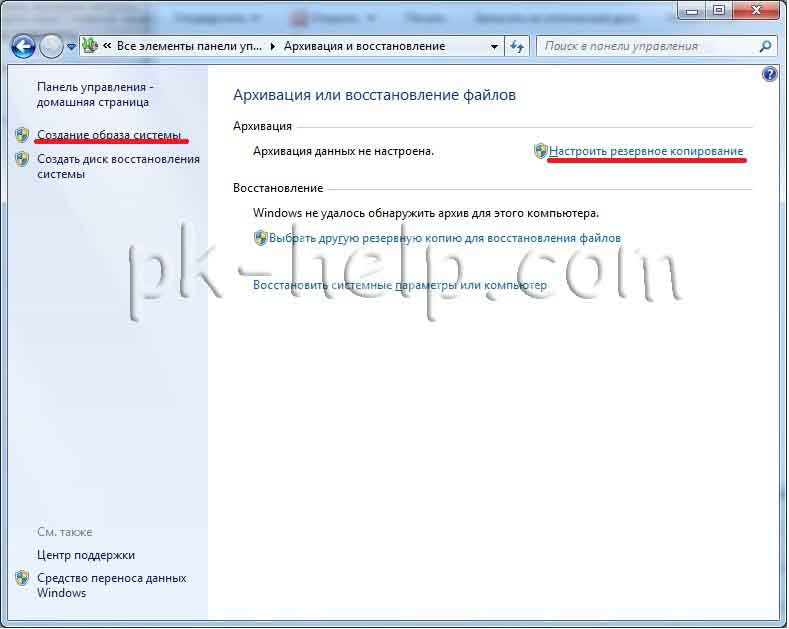
Создание образа системы
Нажимаем «Создание образа системы», в открывшемся окне выбираете место где будет храниться бэкап системы, идеальный вариант это внешний жестки диск, можно использовать CD/DVD но учтите, что их много понадобятся. Локальный диск то же лучше не использовать, поскольку при атаке вирусов восстановление с локального диска не всегда возможно.
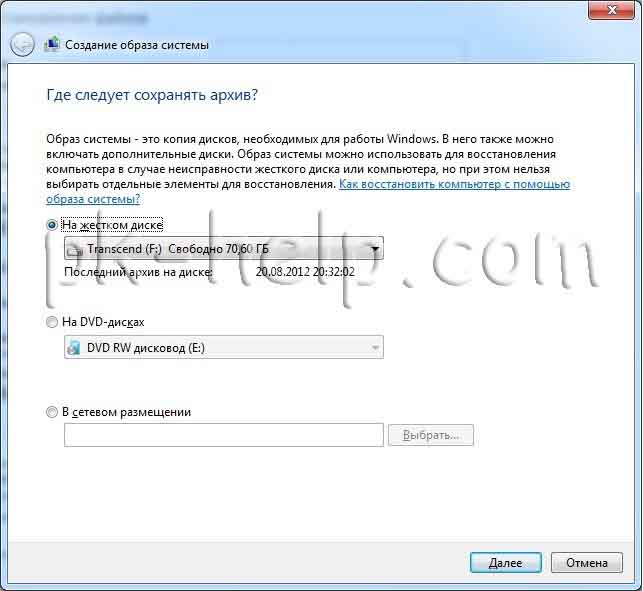
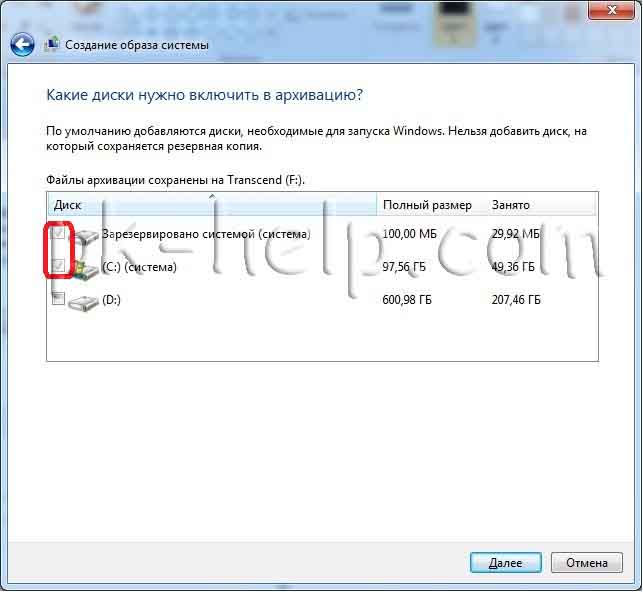

По окончании архивирования система предложит записать данные на диск, поскольку я архивирую на внешний жесткий диск, мне это не нужно, нажимаем «нет», к тому же записывать 32 Гб как то не очень хочется 

Настройка автоматического создания образа системы
Напоминаю изначально мы зашли по пути «Пуск-Панель управления-Архивация и восстановления»,нажимаем «Настроить резервное копирование», в открывшемся окне выбираете место где будет храниться бэкап системы, учтите что указанное место бэкапа должно быть доступно при его запуске по расписанию. Идеальный вариант это внешний жестки диск, CD/DVD не совсем подойдут, поскольку будет не очень целесообразно на каждый бэкап тратить несколько дисков. Локальный диск то же лучше не использовать, поскольку при атаке вирусов восстановление с локального диска не всегда возможно.
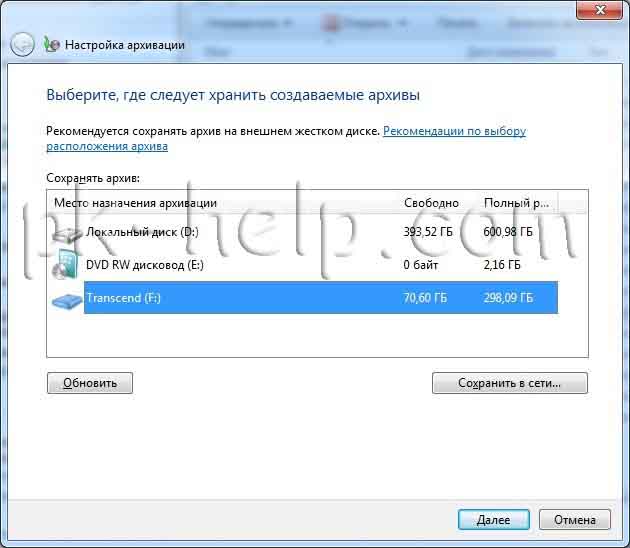
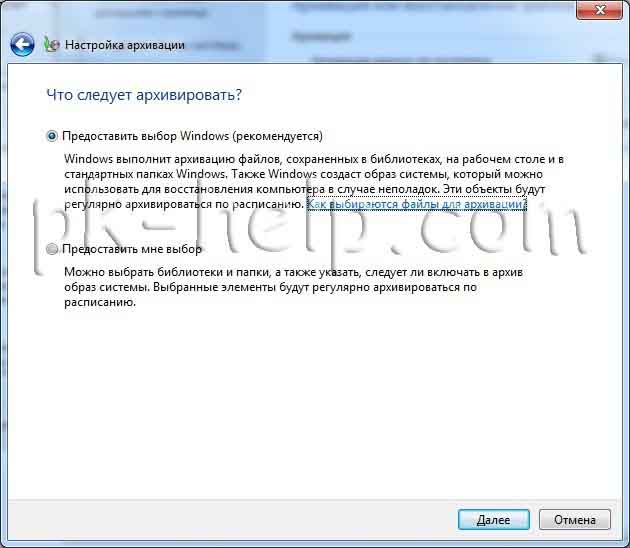

Надеюсь бэкап системы вам никогда не понадобится, но ситуации бывают разные и для подстраховки настоятельно рекомендую делать архивный образ системы.
Для восстановления образа системы рекомендую ознакомиться со статьей «Восстановление системы Windows 7«.
Я очень надеюсь, моя статья помогла Вам! Просьба поделиться ссылкой с друзьями:
← Вернуться в раздел «В помощь системному администратору»
Доброго дня.
Нужна помощь. Имеется сервер на базе win2008R2, DC, AD. Компонент Система архивации данных установлен.
Хотел сделать бэкап сервака. Собственно говоря вроде ничего сложного и нет запустить процесс, но пришла ошибка. Почитал инфу, все правильно сделано.
Состояние: не выполнена операция службы теневого копирования
В логах такое:
Ошибка: lsass (548) Не удается прочитать заголовок файла журнала \?GLOBALROOTDeviceHarddiskVolumeShadowCopy1WindowsNTDSedb.log. Ошибка -546.
Далее следует предупреждение:
Событие отклонено модулем записи VSS с ошибкой 0x800423f4, Повторяющаяся ошибка средства записи. Эта ошибка вероятно будет возникать снова при повторении попытки архивации. . Изменения компонентов модуля записи, выполненные модулем при обработке события, будут недоступны запрашивающей стороне. Связанные события, поступающие от приложения, в котором размещен модуль записи VSS, см. в журнале событий.
И следом ошибка: Операция архивации, начатая в «2014-08-20T16:27:04.388000000Z», завершилась с ошибкой, поскольку произошел сбой службы теневого копирования при попытке создать теневые копии архивируемых томов. Код ошибки: «2155348129». Чтобы найти причину ошибки, просмотрите описание события и повторите операцию после устранения проблемы.
Пробовал делать бэкап на локальный диск, сетевое хранилище — результат тот же. Останавливается процесс при начале копирования теневых копий. Так вот вопрос — а чего это он останавливается? И собственно откуда он берет теневые копии?
В свойствах диска С, на которой и стоит система — теневое копирование отключено, в службах VSS — отключено. Режим запуска — вручную. Я думаю, что поэтому и не работает. Правильно мое рассуждение?
Автор: ipmanyak
Дата сообщения: 29.08.2014 06:01
fens Кросспостишь на разных форумах! 
Ответил же тебе ранее — Включай теневое копирование, не очкуй. Только имей ввиду, что потребуется дополнительное дисковое пространство, примерно 30 Мег на каждый гиг. Для понимания механизма работы:
Служба теневого копирования в Windows Server 2012 http://winitpro.ru/index.php/2013/09/05/sluzhba-shadow-copy-v-window-server-2012/
Загадочное теневое копирование тома — http://interface31.ru/tech_it/2012/07/windows-server-nastraivaem-tenevye-kopii-dlya-obshhih-papok.html
Автор: fens
Дата сообщения: 29.08.2014 10:51
А пришлось. Я твой ответ почитал и отписался. Там тишина. —
Вот этого ответа не было «Включай теневое копирование, не очкуй.» Насчет пространства пока не переживаю
Спасибо за ответ.
Автор: fens
Дата сообщения: 31.08.2014 20:37
Вот зараза, так и не понял.
Теневое копирование включено на дисках. Они делаются.
Архивация сервера не идет, ошибки те же.
В чем может быть затык
Автор: ipmanyak
Дата сообщения: 01.09.2014 06:56
Автор: fens
Дата сообщения: 01.09.2014 17:57
Единственное что предлагается, переустановить Компоненту Служба архивации
Страницы: 1
Предыдущая тема: Принтер Lexmark P4350
Форум Ru-Board.club — поднят 15-09-2016 числа. Цель — сохранить наследие старого Ru-Board, истории становления российского интернета. Сделано для людей.
Создание резервной копии вашей системы — хороший способ защитить ваши данные. Но иногда вы можете столкнуться с ошибками, такими как 0x807800A1 и 0X800423F3, при создании резервной копии образа системы. Ошибка 0x807800A1 отображается с сообщением «Ошибка службы теневого копирования тома. Пожалуйста, проверьте журналы событий приложений «VSS» и «SPP» для получения дополнительной информации ». Вы также можете увидеть сообщение «У автора возникла временная ошибка» с кодом ошибки 0X800423F3.
Эти ошибки могут отображаться по нескольким причинам. Ваша служба теневого копирования тома может быть остановлена, антивирус или брандмауэр Windows могут вызывать проблему, а приоритеты жесткого диска могут препятствовать созданию резервной копии, которая также может быть причиной этой проблемы. Как только вы узнаете, что вызывает эту проблему, проблему можно легко решить.
Если вы недавно установили новый твердотельный накопитель на свой компьютер, сначала попробуйте метод 3, поскольку проблема может быть связана с приоритетами жесткого диска. В противном случае начните с метода 1 и переходите к следующему, пока проблема не будет решена.
Метод 1: проверьте службу теневого копирования тома
- Держать Windows Ключ и нажмите р
- Тип Сервисы.msc и нажмите Войти
- Найдите Служба теневого копирования тома и дважды щелкните по нему
- Выбрать Автоматический из раскрывающегося меню в Тип запуска (если он еще не настроен на автоматический)
- Нажмите Начало если статус службы остановлен или приостановлен
- Нажмите на Зависимости вкладка
- Проверить под Эта услуга зависит от следующих компонентов Если вы видите какие-либо услуги, нажмите Общее вкладка> нажмите Подать заявление > Щелкните Хорошо затем закройте это окно и найдите эту службу в списке служб. Дважды щелкните эту службу и повторите шаги с 4 по 5, чтобы убедиться, что она работает.
Теперь проверьте, сохраняется ли проблема.
Метод 2: запуск службы рабочей станции
- Держать Windows Ключ и нажмите Р.
- Тип «Сервисы.msc » и нажмите Войти.
- Найдите Сервис рабочей станции и дважды щелкните по нему.
- Выбрать Автоматический из раскрывающегося меню в Тип запуска (если он еще не настроен на автоматический).
- Нажмите Начало если статус службы остановлен или приостановлен.
Метод 2: отключить антивирус и брандмауэр Windows
Для антивируса:
- Щелкните правой кнопкой мыши на своем Значок антивируса (находится в правом нижнем углу экрана). Если вы не видите никаких значков, нажмите «стрелку», чтобы отобразить скрытые значки.
- Нажмите Отключить. Если параметр «Отключить» отсутствует, дважды щелкните значок антивируса. Откроется окно вашего антивируса, и вы сможете отключить антивирус оттуда.
Для брандмауэра Windows:
- Держать Windows Ключ и нажмите X.
- Нажмите Панель управления
- Нажмите Система и безопасность
- Нажмите Брандмауэр Windows
- Нажмите Включение или выключение брандмауэра Windows
- Выбрать Отключите брандмауэр Windows (не рекомендуется) из настроек частной и публичной сети
- Нажмите Хорошо
Это должно решить проблему, если проблема возникла из-за вмешательства антивируса или брандмауэра.
Примечание: Не забудьте включить брандмауэр Windows и включить антивирус. Эти программы необходимы для безопасности вашей системы. Как только ваша проблема будет решена, включите эти программы
Метод 3: проверьте приоритеты жесткого диска
Прежде всего, убедитесь, что ваш новый SSD подключен к первому порту SATA (0 или 1 в зависимости от вашей материнской платы).Вы можете поменять местами кабели нового SSD на старый HDD, чтобы убедиться, что SSD подключен к первому порту.
- Перезагрузите компьютер
- Нажмите F2 когда появляется логотип вашего производителя. Клавиша может отличаться в зависимости от вашего производителя, но в основном это F2, F10 или Del. Вы также сможете увидеть инструкции в углу экрана, такие как «Нажмите F2, чтобы открыть меню BIOS», когда появится логотип вашего производителя.
Теперь используйте клавиши со стрелками и найдите настройки приоритета жесткого диска. Помните, что они отличаются от настроек приоритета загрузки. Как только вы окажетесь там, убедитесь, что ваш новый SSD является первым.
Если вы используете жесткий диск для резервного копирования, убедитесь, что он подключен как первый диск SATA на материнской плате. Кроме того, после установки другого жесткого диска система может автоматически изменить порядок загрузки, особенно если у вас есть жесткие диски с разными операционными системами. Убедитесь, что правильный жесткий диск находится в верхней части порядка загрузки, зайдя в настройки BIOS.
Метод 4: удаление Microsoft Office Starter 2010
Проблема с резервным копированием вашей системы также может возникнуть, если вы установили Microsoft Office Starter 2010 с конфигурацией «щелкните 2 запуска». Так что если у вас есть Microsoft Office Starter 2010, это может быть причиной. Даже если вы не уверены, удаление и повторная установка Microsoft Office Starter 2010 без конфигурации «нажмите 2 запустить» решит проблему.
- Держать Windows Ключ и нажмите р
- Тип appwiz.cpl и нажмите Войти
- Теперь ищите Microsoft Office Starter 2010. Найдя его, выберите его и нажмите удалить.
Следуйте инструкциям на экране, чтобы удалить Microsoft Office Starter 2010. После того, как система удалила программное обеспечение, проверьте, является ли резервная копия системы по-прежнему причиной проблемы. Если проблема решена, вы можете снова установить Microsoft Office Starter 2010 без опции «щелкнуть 2 запустить».
Метод 5: проверка приоритета загрузки
Сообщалось также, что причиной ошибки была двойная загрузка. При двойной загрузке вы устанавливаете на жесткий диск другую операционную систему после инициализации нового раздела и размера подкачки. Это позволяет использовать две операционные системы на одном компьютере в зависимости от последовательности загрузки из BIOS.
Последовательность загрузки определяет, какая операционная система будет загружена. Например, если у вас Ubuntu как последовательность загрузки 1, а Windows как вторая, BIOS всегда будет загружать Ubuntu. В последовательности загрузки не будет написано «Ubuntu» или «Windows». Скорее, это будет «Диск 0» или «Диск 1» и т. Д.
Измените последовательность загрузки и переместите окна в начало списка. Обычно вы можете войти в параметры загрузки, нажав Esc или Del / F2. Как только у вас будет Windows наверху, перезагрузите компьютер и проверьте наличие ошибки.
Помимо вышеперечисленных проблем, вы также можете попробовать:
- Удаление Steam из списка автозагрузки. Ты можешь Чистая загрузка ваш компьютер, чтобы включить его с минимальным количеством драйверов.
- Проверка на плохие резервные записи. Плохо GptName не должно быть ни в одном из разделов, для которых вы пытаетесь создать резервную копию.
- Еще вы можете попробовать отключить все остальные жесткие диски и вставить диск целевой системы (Windows) в первый контроллер SATA. Известно, что утилита возвращает проблемы, если сталкивается с другой операционной системой.
- Вы можете проверить плохие персонажи в некоторых именах разделов. Обычно это происходит после резервного копирования с помощью сторонней утилиты, например EaseUs. Вы можете использовать утилиту GPT fdisk, найденную на SourceForge, и использовать команды для получения информации о ваших дисках. Убедитесь, что в имени нет недопустимых символов (например, кавычек, запятых и т. Д.). Если есть, переименуйте раздел и попробуйте еще раз.
- Если у вас есть установка сервера, вы можете включить службу рабочей станции (вы также должны включить службу сервера).
Примечание: Windows официально прекратила поддержку механизма восстановления системы / образа и указала на использование сторонних поставщиков. Прекращение поддержки означает, что дальнейшие ошибки, возникающие с модулями, не будут устраняться, но модуль все равно будет присутствовать в новых выпусках ОС.
Сидорович, кажись не может прочитать реестр и записать копию реестра
Добавлено через 15 минут
Сидорович,
Кликните здесь для просмотра всего текста
Что такое registrywriter.exe
Файл registrywriter.exe является законным компонентом Драйвера TP-Link и программным обеспечением от TP-LINK Technologies Co, Ltd Драйвер устройства и программное обеспечение общения с компьютером, чтобы он мог работать должным образом. TP-Link поставляет маршрутизаторы, коммутаторы, беспроводные устройства и сетевой адаптер для ПК. Любое из этих устройств требует процесса registrywriter.exe, чтобы выполнить ее функциональные возможности. В большинстве случаев, водители идут с Windows, или можно найти, перейдя в Центр обновления Windows на панели управления. Если водитель или устройство не функционирует должным образом, или если при установке программа требует новый драйвер, установлен другой драйвер должен быть обновлен с новыми версиями. Центр обновления Windows, как правило, предоставляет информацию о наличии обновленных или новых версий драйверов. Окна установить автоматические обновления по мере их появления. Важные обновления обеспечивают безопасность и надежность, а также решение некритические проблемы, которые помогут повысить производительность компьютера.
Как я могу остановить registrywriter.exe и я должен?
Большинство процессов несистемные, работающих под управлением может быть остановлен, потому что они не участвуют в управлении операционной системы. registrywriter.exe. используется TP-Link Drivers and Software, Если вы закрыли registrywriter.exe, он, вероятно, начать все заново на более позднее время или после перезагрузки компьютера или, при старте приложения. Чтобы остановить registrywriter.exe, постоянно нужно удалить приложение, которое работает этот процесс, который в данном случае является TP-Link Drivers and Software, из вашей системы.
После деинсталляции приложений, что это хорошая идея, чтобы сканировать вам реестр системы на наличие оставшихся следов применения. Registry Reviver по ReviverSoft является отличным инструментом для этого.
Является ли это вирус или другой проблемой безопасности?
Вердикт ReviverSoft безопасности
Эксперты ReviverSoft еще не отзывы registrywriter.exe
Запрос, что этот процесс быть пересмотрены
Что такое процесс и как они влияют на мой компьютер?
Процесс обычно частью установленного приложения, такие как TP-Link Drivers and Software, или ваша операционная система, которая отвечает за функционирование в функции этого приложения. Некоторые приложения требуют, чтобы у них процессы, запущенные все время, так что они могут сделать вещи, такие как проверки обновлений или уведомить вас, когда вы получаете мгновенное сообщение. Некоторые плохо написанные приложения есть много процессов, которые работают, что не может быть потребовано и занимают ценное вычислительной мощности в вашем компьютере.
Является registrywriter.exe Известно, что плохо сказывается на производительности системы?
Мы не получили ни одной жалобы об этом процесс, имеющий высокие темпы воздействии на производительность ПК. Если у вас был неудачный опыт работы с ней, пожалуйста, сообщите нам об этом в комментариях ниже, и мы будем его исследовать дальше.
Что я могу сделать, если registrywriter.exe вызывает ошибки на моем компьютере?
Первое, что вы должны сделать, если registrywriter.exe. вызывает ошибки на Вашем компьютере, чтобы запустить сканирование реестра Windows, с Registry Reviver Если вы по-прежнему наблюдаем ошибки после этого вы должны удалить программу, что registrywriter.exe, принадлежит, в этом случае TP-Link Drivers and Software
если кратко, то надо удалить TP-Link Drivers and Software





